前言
在实际项目中,经常需要用户选择图片以便后续的上传,这时要用到html的input,并将其type设置为file。原生的input上传图片按钮通常无法符合设计稿,我的做法是将其透明度设置为0,再把宽度高度设置为100%。
除此之外,通常还需要前端回显图片,重新选择图片。这里用到FileReader类。
基础框架
vue + elementUI,这里使用vue单文件组件(SFC)实现,但核心代码与所选框架与关。
代码实现
html部分
<!-- 图片上传框 -->
<div v-show="!imgUploaded" v-loading="loading1" class="upload_block" element-loading-text="图片正在上传" element-loading-spinner="el-icon-loading" element-loading-background="rgba(0, 0, 0, 0.8)">
<img src="@/icons/add-file.png" alt="add" class="add_tag">
<div class="add_tip">添加照片</div>
<input id="img_input" type="file" class="file_input" multiple @change="uploadFile()">
</div>
<!-- 图片回显框 -->
<div v-if="imgUploaded" id="img_show">
<img :src="imgShow" alt="" class="img_show">
<!-- 图片有上角显示删除角标 -->
<img src="@/icons/del_img.png" alt="del" class="del_tag" @click="delImg()">
</div>JS部分
<script>
export default {
data() {
return {
imgUploaded: false,
loading1: false,
imgShow: '',
}
},
methods: {
uploadFile() {
let file = document.getElementById('img_input').files[0]
if (!/image\/\w+/.test(file.type)) {
this.$message.error('文件必须为图片!')
return
}
// 利用FileReader读取图片实现回显
const reader = new FileReader()
reader.readAsDataURL(file)
reader.onload = (e) => {
this.imgShow = e.target.result
}
if (!file) {
return
}
},
// 删除图片功能,以便用户重新选择
delImg() {
this.imgUploaded = false
const files = document.getElementById('img_input')
files.value = ''
}
}
}
</script>css部分
<style lang="scss">
.container {
.img_uploaded {
padding-bottom: 40px;
height: auto;
}
.img_show {
max-width: 510px;
height: auto;
}
// 删除图片按钮
.del_tag {
position: absolute;
right: 2px;
top: 2px;
width: 24px;
height: 24px;
cursor: pointer;
}
#img_show {
position: relative;
display: inline-block;
}
.upload_block {
display: inline-block;
text-align: center;
width:360px;
height:220px;
background: #FFFFFF;
border: 1px solid #CFD8DC;
border-radius:4px;
}
.upload_block .add_tag {
margin-top: 76px;
width: 33px;
height: 33px;
}
.upload_block .add_tip {
margin-top: 31px;
font-size:14px;
color: #90A4AE;
}
// 原生的Input标签
.file_input {
position: relative;
right: 0;
top: -162px;
opacity: 0;
filter: alpha(opacity=0);
cursor: pointer;
width: 100%;
height: 100%;
}
}
</style>总结
本文主要实现三个需求:
- input框样式自定义,主要是通过将透明度opacity设置为0;
- 用户选择图片后回显在前端页面上,主要是运用FileReader()技术;
- 增加删除按钮,用户可重新选择,主要是将input框的files对象的value属性置空。
input的type类型
对部分生僻的input属性值解释:type=reset可以一键清空form表单里面所有的数据、datalist的运用: 输入框输入的值会自动匹配datalist下拉框的值,input的list属性值必须和datalist的id值一致
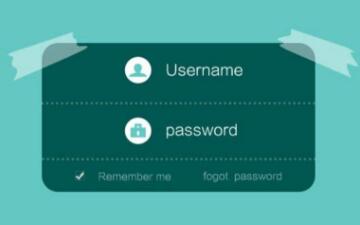
如何做一个听话的输入框
在移动端的web开发中,一提起输入框,程序猿(媛)肯定有很多可以吐槽的点。在输入框的运用中,小编也是很心累呀~ ios中,输入框获得焦点时,页面输入框被遮盖,定位的元素位置错乱
input文本框强制输入指定文字的方法以及IE11的兼容
标签绑定了onkeyup键盘抬起事件以及onafterpaste粘贴文本进输入框两个事件,当有这两个操作时,就会触发相应的校验方法;当事件触发时,首先会有个变量imeStatus校验是否是IE浏览器,然后再根据正则校验进行输入框值的替换
input 输入框如何强转大写的2种方式
需要把一个input输入框内的字母自动转变为大写。1.使用JavaScript,在input标签添加onkeyup方法,将字符转为大写。2.使用CSS,给input设置样式。
使input文本框不可编辑的3种方法
disabled 属性规定应该禁用 input 元素,被禁用的 input 元素,不可编辑,不可复制,不可选择,不能接收焦点,后台也不会接收到传值。readonly unselectable=”on” 该属性跟disable类似
placeholder样式设置_字体颜色大小
怎么修改input、textarea元素中的placeholder属性样式?冒号前写对应的input或textarea元素等。 样式修改包括:颜色 大小 位置
H5移动端 input输入完成后页面底部留白问题
最近在用vue写几个H5页面在微信上展示,遇到一个在弹窗上input输入完成之后点击键盘的完成,页面底部留出一片空白的问题,当键盘抬起时,window.scrollY会从0变到键盘的高度
纯 JS 设置文本框的默认提示
HTML5 中有个新特性叫 placeholder,一般用它来描述输入字段的预期值,适用于 text、search、password 等类型的 input 以及 textarea。对用户来说,placeholder 就是文本框中的输入提示信息,往往是对预期值或预期格式的简短描述
Angular input中setter和getter的使用
Input 是Angular内部的属性装饰器,用来定义组件内的输入属性。在实际应用场合,通常用来实现父组件向子组件传递数据。有时候子组件单据的接收父组件传递过来的数据,不符合需求,需要另外处理数据
input 禁止输入特殊字符
方式一:拿到value值以后 在你传递之前处理;方式二:从最根本上也就是提示用户输入不了特殊字符;方式三:onkeyup事件 拿到以后去匹配 跟方式一类似;
内容以共享、参考、研究为目的,不存在任何商业目的。其版权属原作者所有,如有侵权或违规,请与小编联系!情况属实本人将予以删除!
